先日、iMac Late 2009のmacOSを最新のCatalinaにアップデートした記事を投稿しました。
Catalinaは無事にアップデートされたのですが、動きがとても重い(すごくカクカクした動き)、という課題が出てしまいました。
このご時世スマホでもサクサク動くのに、めっちゃ重いパソコンなんて使ってられませんよね?
そこで、今回はiMacのメモリを増設することにより改善できるかチャレンジしていきます。
メモリ増設前のiMac
それではメモリ増設前のiMacの状態を見ていきましょう。
型式とメモリ
| モデル | iMac Late 2009 |
|---|---|
| メモリサイズ | 4GB (2GB × 2) |
| 使用スロット | 2つ (最大4つ) |
メモリ4GBはCatalinaを動かすことができる最低のラインです。
このままでも良いのですがiMac Late 2009には4つメモリを挿すためのスロットが用意されています。
増設といっても単にメモリを足せばいいだけなので、とても簡単でした。
iMac Late 2009に増設できるメモリ規格
iMac Late 2009に増設できるメモリは最大で16GBまでです。
推奨のメモリはSO-DIMM (Small Outline Dual Inline Memory Module)の1066MHz DDR3 SDRAM
こちらの規格のメモリは最近では数千円と手頃な値段で手に入るので、パソコンの動きが遅いという方は購入するものありですよ。
注意点としてはSO-DIMMというのがノートPCに搭載するメモリ規格であるという点です。デスクトップはDIMMといってSO-DIMMよりも幅が広いのが特徴です。
メモリの価格が安いのと、このまま1066MHzのメモリを増設するのもつまらないので、動作クロックが高い1600MHz DDR3 SDRAMで試してみることにしました。
周波数が1066MHzよりも高い分には問題無く動作するようです。しかし、中には高いクロックでも動作しないメモリもあるので注意が必要です。
結果的に、今回は1600MHzのメモリで問題無く動作しました。
メモリ増設の方法
この時期(2009年?)に生産されたiMacのメモリ増設はとても簡単です。
Appleマーク下のパネルを外せばすぐにメモリを交換することができるのです。
最近のiMacでは自分でメモリを増設することはできないので、増設したい場合はAppleのサポートセンターに依頼しましょう。
準備
- ドライバー
- 増設用メモリ 2GB×2
- エアーダスター
メモリを増設してみる
iMac下部の蓋にとまっているネジを3つ外します。

蓋をカパッと開けます。

メモリが見えました。結構ホコリが詰まっていますね。
まぁ古いiMacなのでこれくらいのホコリは許容範囲です。

せっかくなのでエアーダスターでキレイにすることにしました。さよならホコリ。

左右に付いているメモリ落下防止用の黒いタブを外していきます。指で引っ張るとスルッと抜けます。

空いている2つのスロットに新し購入したメモリを差し込んでいきます。

他の記事を読むと、奥まで差し込んだときに「カチッ」という乾いた音がするらしいのですが、なぜか私のiMacは「カスッ」という鈍い?音がしました。表現の違いがあるにせよ、何かしらの音がすればOKです。
しっかり奥まで挿さないとメモリっを認識できないので注意しましょう!
メモリ増設後のiMac
メモリを挿したからといってまだ作業は完了していません。
macOSがしっかりと増設したメモリを認識していることを確認していきましょう。
メモリの認識
増設後のメモリスロットの状態を確認してみました。
キレイに2GBずつ認識されていて、計8GB装着済みとなっていました。
1600MHzは認識できた?
今回、搭載されていたメモリよりも高クロックのものを選びましたが、macOSからは1066MHzと認識されていました。
まぁ起動自体ができているので、1600MHzでも動作はしているということでしょう。
1066MHzと認識されている理由は、iMac Late 2009に搭載されているCPUがCore 2 Duo E7600で、メモリコントローラが1066(1067)MHzまでしか対応していないため、ということがわかりました。
通常、メモリモジュールは低いクロックに対応しているので、1600MHzのメモリは1066(1067)MHzで動作するように設計されています。
Catalinaはサクサク動くか?
Catalinaの動作は多くの方が重いと言っています。メモリ増設により多少軽快になってくれることを祈ります。
メモリのベンチマーク
メモリ交換前後のベンチマークをAmorphousMemoryMarkを使って検証してみました。
メモリ交換前のベンチマーク
メモリ交換後のベンチマーク
おや!?
あまり変わってない。というかむしろ若干速度が落ちている結果になってしまいました。
メモリを増設したところでベンチマークには影響を与えていないということですね。
ベンチマーク速度が上がっていない理由は、Core 2 Duoがすでにメモリバンド幅をすべて使っているため、ということがわかりました。
ただし、Core iシリーズやXeonのCPUは複数のメモリチャネルに対応しているので、メモリモジュールを追加すればメモリアクセス速度は上がります。
体感速度は?
アプリを操作したりしたときの体感速度としては若干良くなったかな?程度でした。
メモリを増設する恩恵はあまり感じられませんでしたが、16GBまでフルで使えばサクサク感が増すかもしれません。
4GBメモリが4つ手に入ったら検証してみたいと思います。
まとめ
macOS Catalinaのカクカクした重い動きを改善すべくメモリの増設を試みてみました。
体感としては良くなっているような気はするのですが、ベンチマークでの結果がメモリ交換前後で変わっていないことからも、劇的な改善とまではいきませんでした。
ただし、iMac Late 2009は最大で16GB(4GB×4)のメモリを実装可能ですので、4GBのメモリが手に入った際には再度検証するつもりです。
良い結果が出ずにすみません。
最後まで読んでいただきありがとうございました。
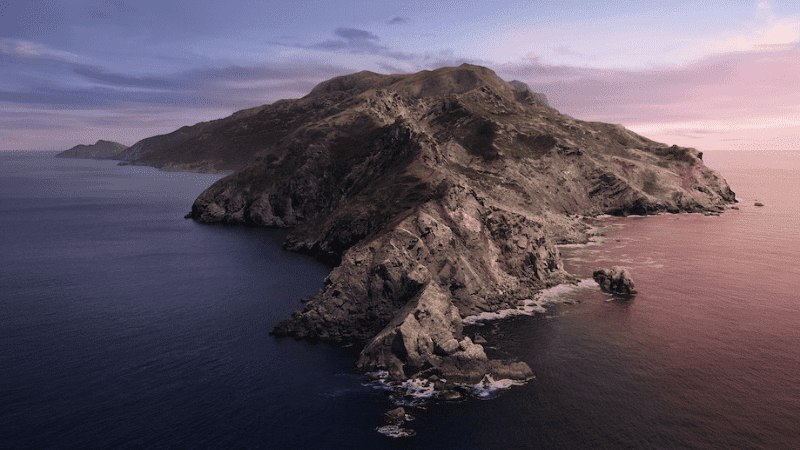






コメント